苹果手机字体样式在哪里设置 iPhone字体风格修改方法
苹果手机作为一款颇受欢迎的智能手机,其拥有许多个性化设置功能,其中字体样式的设置是许多用户们关注的一个重要方面。在iPhone手机上,用户可以通过简单的操作来修改字体风格,使得手机界面更加个性化和符合用户的口味。接下来我们将介绍如何在iPhone手机上设置字体样式,让您的手机界面焕然一新。
iPhone字体风格修改方法
而身边小伙伴的手机字体总是与众不同,很花哨。很炫酷,自己喜欢什么样的字体图案就用什么字体图案,这是怎么做到的呢?
1、依次进入iPhone的「设置」->「通用」->「辅助功能」;
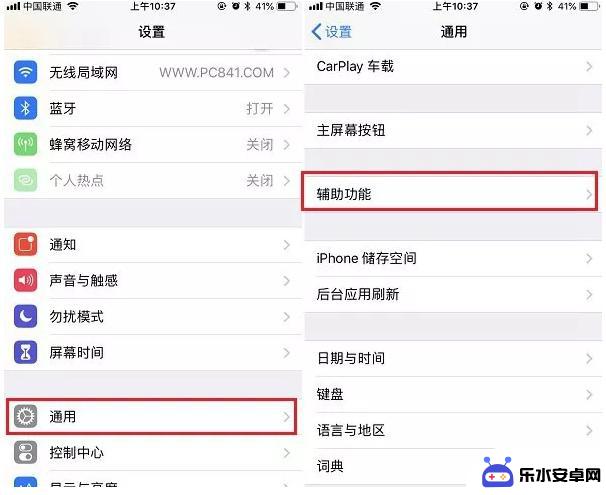
2、然后下拉继续点开「字幕与隐藏式字幕」->「样式」;
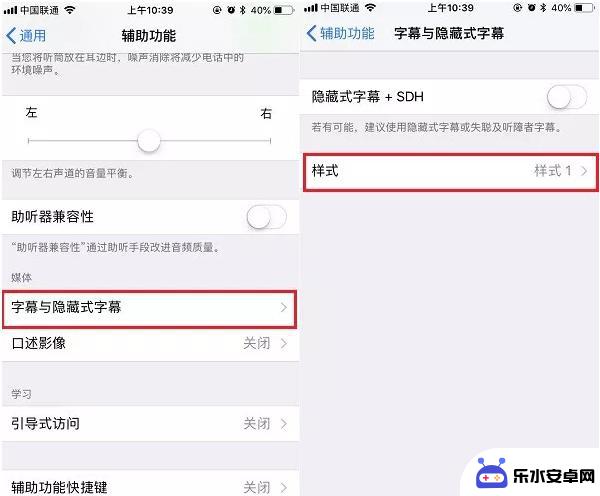
3、接下来在样式设置中,选择「创建新的样式...」,然后在这里就可以选择新的字体样式、字体大小、颜色等进行设置;
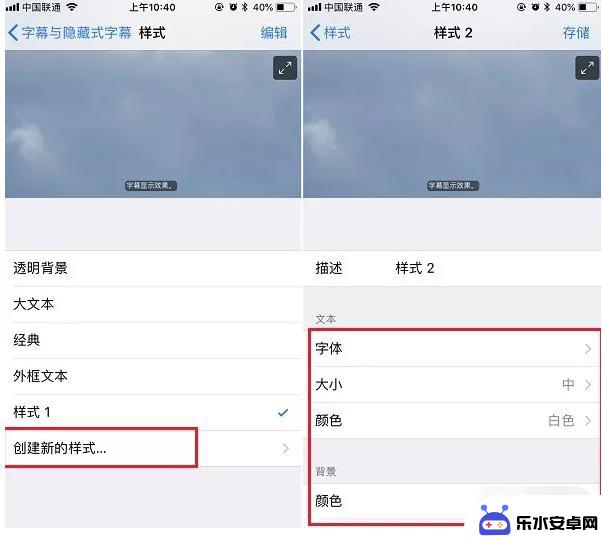
比如,点开字体。就可以选择新的字体样式,另外底部还支持添加新的字体样式,里面提供了很多字体样式可选。
此外,还可以对字体大小、字体背景进行设置,大家可以按照自己的风格进行设置即可。
4、完成设置后,返回就可以看到多了一个样式了。以后就可以在样式1或2之间进行切换了,当然您还可以使用同样的方法创建字体样式3或更多风格。
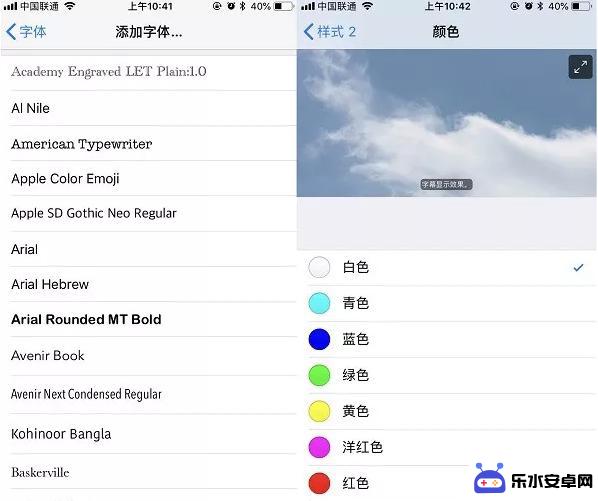
以上就是苹果手机字体样式在哪里设置的全部内容,如果有遇到这种情况,那么你就可以根据小编的操作来进行解决,非常的简单快速,一步到位。
相关教程
-
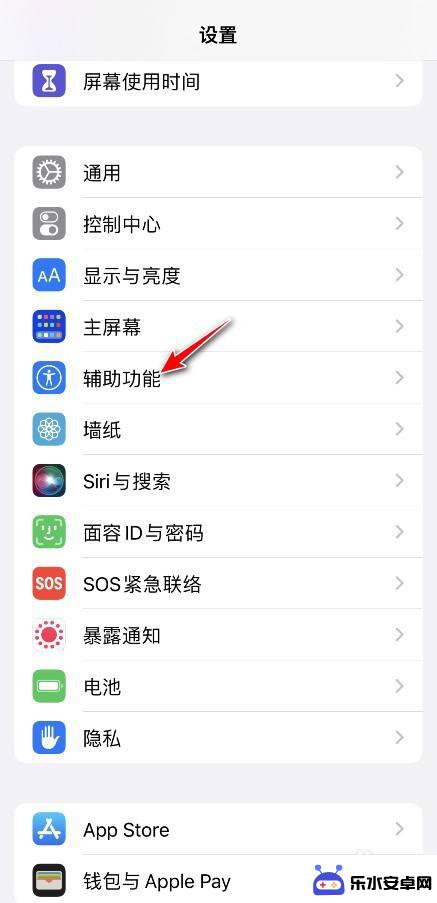 米家app苹果手机字体大小设置在哪里设置 iPhone单独设置应用字体大小的方法
米家app苹果手机字体大小设置在哪里设置 iPhone单独设置应用字体大小的方法在使用iPhone手机时,我们经常会遇到字体大小不够合适的情况,而对于米家app,苹果手机用户想要设置字体大小该如何操作呢?iPhone可以单独设置应用的字体大小,只需在设置中...
2024-08-28 08:37
-
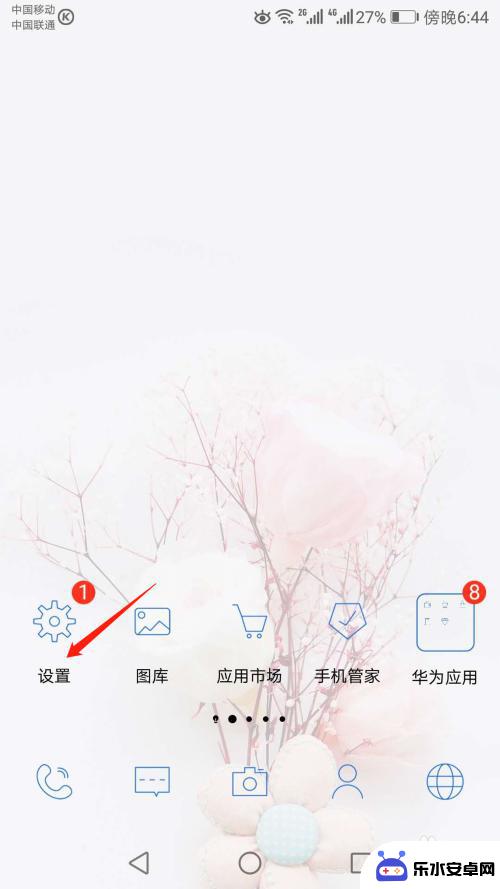 如何全局设置手机字体样式 自定义手机字体样式设置方法
如何全局设置手机字体样式 自定义手机字体样式设置方法在手机使用中,字体样式是影响用户体验的重要因素之一,很多人都喜欢通过自定义手机字体样式来个性化自己的手机。但是在手机系统中,默认提供的字体样式有限,无法满足用户的需求。全局设置...
2024-03-21 15:38
-
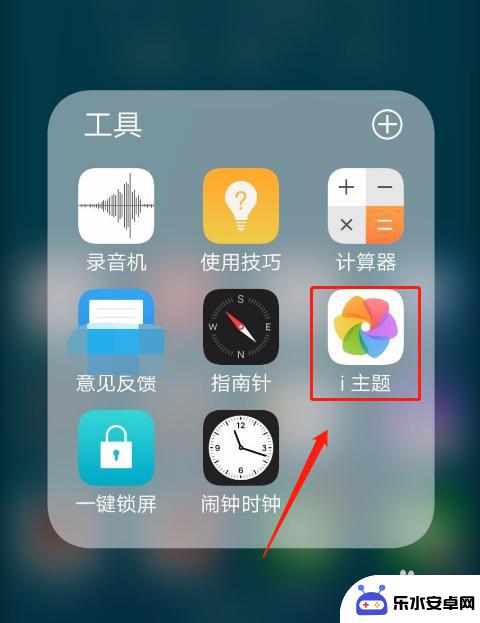 手机如何设置复古字体大小 安卓手机如何设置字体大小
手机如何设置复古字体大小 安卓手机如何设置字体大小在现代社会手机已经成为我们生活中不可或缺的一部分,而手机的字体大小对于用户的阅读体验和使用舒适度有着重要的影响。对于那些钟爱复古风格的用户来说,设置手机的字体大小和样式就尤为重...
2024-02-02 14:16
-
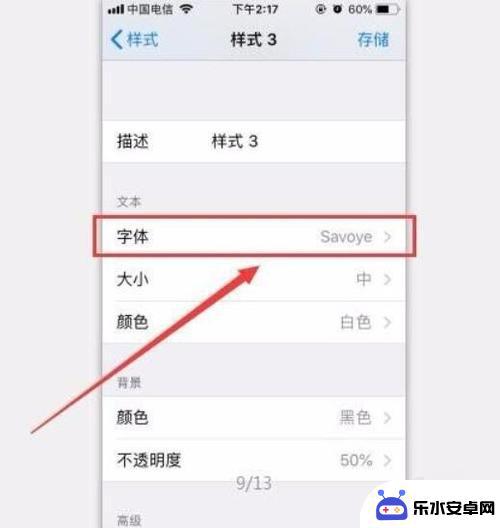 苹果怎样改变手机字体样式 苹果手机字体调整方法
苹果怎样改变手机字体样式 苹果手机字体调整方法苹果手机一直以来都备受用户喜爱,其简洁的界面和强大的功能深受大家青睐,而在使用手机的过程中,很多用户对于字体样式的调整也是非常重要的。苹果手机提供了多种方式来改变字体样式,满足...
2024-05-05 16:15
-
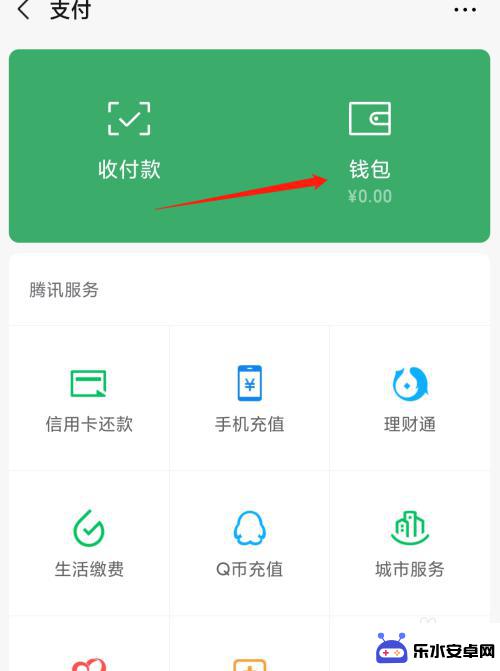 苹果手机怎么设置微信数字 微信零钱数字显示修改方法
苹果手机怎么设置微信数字 微信零钱数字显示修改方法苹果手机怎么设置微信数字?微信零钱数字显示修改方法是什么?对于许多使用苹果手机的微信用户来说,如何设置微信数字和修改零钱显示方式可能是一个不容忽视的问题,苹果手机用户可以通过在...
2024-04-17 09:23
-
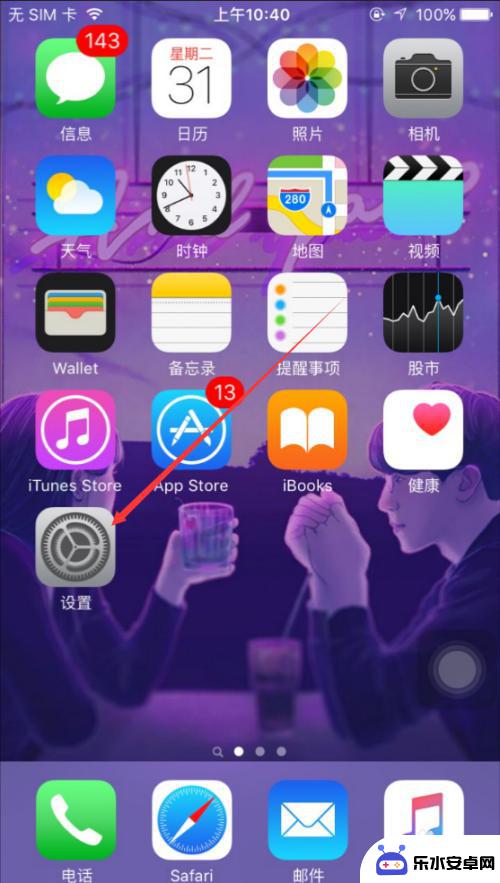 苹果手机字调大 iPhone字体大小设置方法
苹果手机字调大 iPhone字体大小设置方法苹果手机字调大是一种很方便的功能,可以让用户根据自己的喜好和需求来调整手机上的字体大小,在iPhone上设置字体大小也非常简单,只需要进入设置界面,选择显示与亮度,然后点击文字...
2024-03-16 08:17
-
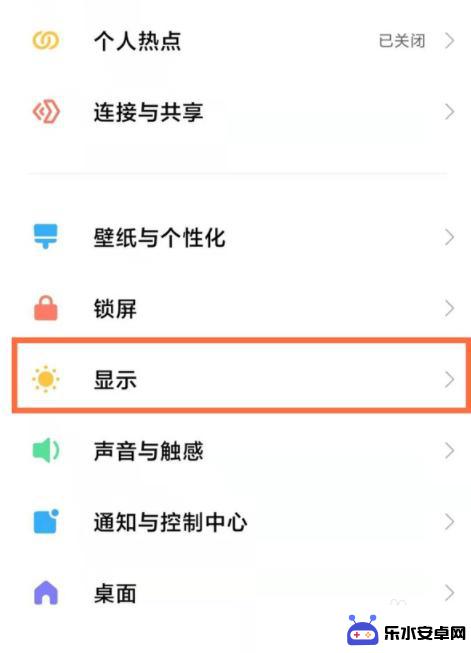 小米手机旁边的字怎么设置 小米手机字体设置教程
小米手机旁边的字怎么设置 小米手机字体设置教程在日常使用小米手机的过程中,有时候我们可能会想要改变手机上的字体样式,以使界面更加个性化,小米手机的字体设置功能就变得尤为重要了。通过简单的操作,我们可以轻松地调整字体大小、样...
2024-10-27 08:25
-
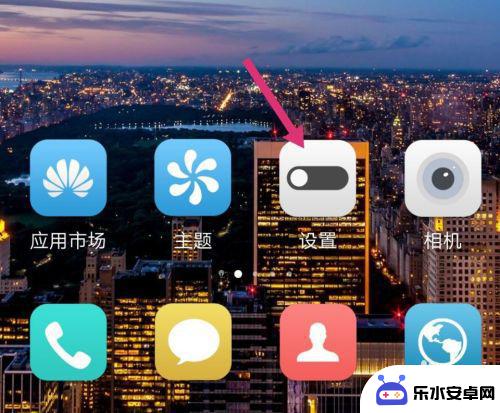 华为手机字体大小在哪里设置? 华为手机字体大小调整教程
华为手机字体大小在哪里设置? 华为手机字体大小调整教程在使用华为手机时,有时候我们会觉得字体大小不够合适,想要进行调整,华为手机的字体大小在哪里设置呢?只需要简单的操作,就可以轻松调整字体大小。接下来让我们一起来看看华为手机字体大...
2024-06-21 09:18
-
 手机更换字体在哪个里面设置华为 华为手机字体样式在哪里调节
手机更换字体在哪个里面设置华为 华为手机字体样式在哪里调节在现代社会手机已经成为人们生活中不可或缺的一部分,无论是通讯、娱乐还是工作,手机都扮演着重要的角色。随着科技的不断发展,人们对手机的要求也越来越高。有时候我们会觉得手机的字体样...
2024-01-17 17:43
-
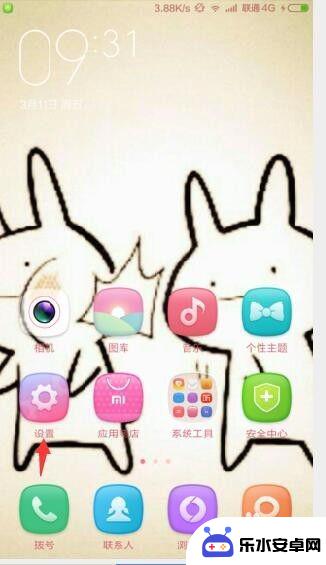 格力手机怎么设置个性字体 手机字体设置方法
格力手机怎么设置个性字体 手机字体设置方法在现代社会手机已经成为人们生活中不可或缺的一部分,而手机的个性化定制也成为了很多用户追求的目标之一。其中设置个性字体无疑是一种简单却有效的方式。格力手机作为一款知名的手机品牌,...
2024-08-23 11:32
热门教程
MORE+热门软件
MORE+-
 智能AI写作最新版免费版
智能AI写作最新版免费版
29.57MB
-
 扑飞漫画3.5.7官方版
扑飞漫画3.5.7官方版
18.34MB
-
 筝之道新版
筝之道新版
39.59MB
-
 看猫app
看猫app
56.32M
-
 优众省钱官方版
优众省钱官方版
27.63MB
-
 豆友街惠app最新版本
豆友街惠app最新版本
136.09MB
-
 派旺智能软件安卓版
派旺智能软件安卓版
47.69M
-
 黑罐头素材网手机版
黑罐头素材网手机版
56.99M
-
 拾缘最新版本
拾缘最新版本
8.76M
-
 沐风跑步打卡2024年新版本
沐风跑步打卡2024年新版本
19MB